36 pintasan keyboard prompt command prompt terbaik

- 2423
- 325
- Miss Angelo Toy
Pintasan keyboard dapat menghemat banyak waktu, dan mereka dapat mengurangi kemungkinan cedera regangan berulang (RSI) seperti sindrom terowongan carpal. Jadi mari kita lihat pintasan keyboard terbaik untuk prompt perintah windows.
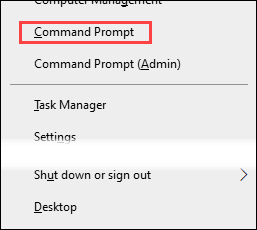
- Menang + C Kemudian A: Membuka Aplikasi Prompt Perintah dengan Hak Administrator. Ini membutuhkan kredensial administrator, tentu saja. Ini mungkin tidak berfungsi di Windows 11 jika default ke terminal Windows, maka kombo keyboard itu akan membuka terminal Windows dengan hak administrator.
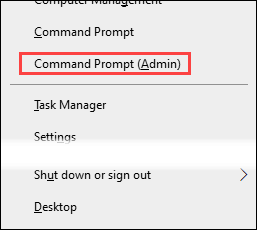
- F11 atau Alt + Memasuki: Gunakan untuk mengganti prompt perintah antara layar penuh dan mode berjendela.
- Ctrl + Menggeser + Plus (+) Dan Ctrl + Menggeser + Minus (-): Meningkatkan atau mengurangi opacity dari prompt perintah. Ctrl + Menggeser + Roda gulir tikus melakukan hal yang sama.
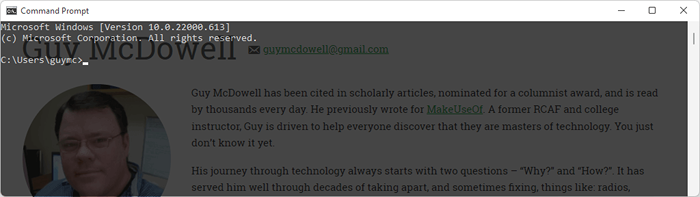
- Menang + Tombol panah: Memaksimalkan, meminimalkan, dan memindahkan prompt perintah di sekitar layar.
- Alt + Roda gulir tikus: Zoom masuk dan keluar pada prompt perintah, membuat teks lebih besar atau lebih kecil.
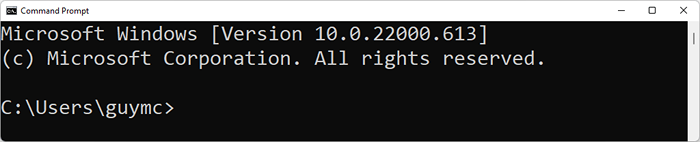
- Alt + F4: Dengan cepat menutup Command prompt.
Pintasan keyboard untuk kursor dan kontrol teks di prompt perintah
Pintasan keyboard untuk memilih atau memanipulasi teks dan memindahkan kursor tanpa mouse sama dengan pintasan keyboard teks di aplikasi Windows 10 atau 11 lainnya, seperti Excel atau Word.
- Ctrl + M: Mengganti kursor ke Mode tanda, Yang memungkinkan Anda memilih teks dengan mouse. Untuk keluar dari mode tanda, tekan ESC. Untuk mengetahui apakah Anda berada dalam mode Mark atau tidak, lihatlah judul bilah jendela prompt perintah dan kursor. Jika dikatakan Mark di judul atau kursor adalah persegi panjang tegak yang solid, Anda dalam mode Markus.

- Rumah atau Akhir: Beranda memindahkan kursor ke awal baris perintah sementara akhir memindahkannya ke ujung.
- Menggeser + Rumah atau Menggeser + Akhir: Shift + Rumah Memilih semua teks dari mana kursor berada di awal baris perintah. Jika kursor sudah di awal, itu akan memilih prompt itu sendiri. Menggeser + Akhir Memilih semua teks dari kursor hingga akhir.

- Menggeser + Panah kanan atau Panah kiri: Tingkatkan seleksi saat ini dengan karakter ke kanan atau kiri.
- Ctrl + Menggeser + Panah kanan atau Panah kiri: Menggunakan Ctrl + Menggeser kombo kunci dengan tombol panah kanan dan kiri akan memilih seluruh kata di sebelah kanan atau kiri kursor.

- Ke atas atau Panah Down: Dalam mode Mark, panah atas menggerakkan kursor ke atas, dan panah bawah menggerakkannya ke garis per press. Saat tidak dalam mode Mark, ia bersepeda melalui perintah yang baru dimasukkan.
- Ctrl + Ke atas atau Panah Down: Menggerakkan halaman ke atas atau ke bawah satu baris pada satu waktu. Ini berguna untuk menelusuri sejumlah besar teks secara perlahan.
- PG UP atau PG DOWN: Saat dalam mode Mark, Halaman UP Dan Halaman bawah Kunci akan memindahkan kursor halaman pada satu waktu ke arah masing -masing.
- Menggeser + PG UP atau PG DN: Pilih teks dari kursor untuk memasukkan seluruh halaman ke atas atau ke bawah.
- Ctrl + A: Tekan pertama memilih semua teks di baris saat ini. Tekan kedua langsung memilih semua teks di jendela prompt perintah.
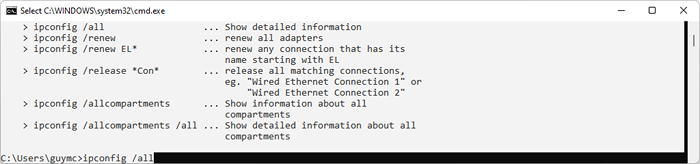
- Ctrl + C atau Ctrl + Menyisipkan: Keduanya akan menyalin teks yang saat ini dipilih. Jika Anda menggunakannya Ctrl + C dan tidak ada teks yang dipilih, itu akan mengganggu perintah berjalan jika ada satu.
- Ctrl + Menghapus: Sama seperti backspace menghapus karakter di sebelah kiri kursor, Ctrl + Backspace menghapus seluruh kata di sebelah kiri kursor.
- Ctrl + Rumah atau Ctrl + Akhir: Menghapus semua teks dari kursor ke awal atau akhir dari baris saat ini, masing -masing.
- Ctrl + Menggeser + Rumah atau Ctrl + Menggeser + Akhir: Memilih semua teks dari kursor ke bagian atas atau bawah prompt perintah. Pada gambar di bawah ini, kursor berada di awal ipconfig /semua kompartemen, kemudian Ctrl + Menggeser + Akhir ditekan, memilih semuanya di ujung jendela.

- ESC: Menghapus seluruh baris atau lolos dari mode tanda jika Anda berada di dalamnya.
- Menyisipkan: Perubahan antara Sisipkan Mode untuk menyisipkan teks atau menimpa teks.
- Ctrl + F: Membuka Menemukan Dialog untuk membantu mencari melalui teks. Anda dapat mengubah parameter agar sesuai dengan casing dan mencari di atas atau ke bawah melalui prompt perintah.
Pintasan keyboard untuk digunakan dengan perintah
Mengetik setiap karakter atau berulang kali mengetik perintah yang sama adalah pembuangan waktu yang sangat besar. Untungnya, Microsoft menyertakan banyak pintasan keyboard prompt perintah untuk membantu memasukkan perintah dengan cepat.
- Ke atas atau Panah Down: Ke atas (^) menggerakkan Anda kembali melalui perintah sebelumnya dalam sejarah perintah, dan ke bawah (˅) menggerakkan Anda ke depan.
- Panah kanan: Memasuki surat perintah terbaru demi surat. Jika Penggerak adalah perintah terakhir yang dieksekusi, menekan tipe panah yang tepat D, Menekan lagi tipe R, dll.

- F2: Menyalin teks hingga contoh pertama dari karakter yang diketik saat Masukkan char untuk disalin hingga: Dialog terbuka, dalam perintah terakhir dieksekusi. Misalnya, jika perintah terakhir yang digunakan adalah ipconfig /semua, kamu masuk F2 dan ketik /, ipconfig akan muncul di prompt perintah.
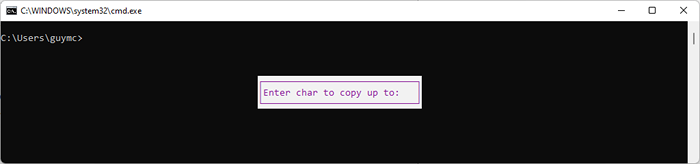
- F3: Mengenang perintah terakhir dari sejarah perintah.
- F4: Menghapus teks hingga contoh pertama dari karakter yang diketik saat Masukkan char untuk menghapus hingga: Dialog terbuka.
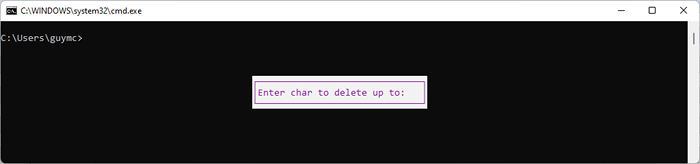
- F5: Bekerja sama dengan panah atas, hanya mundur dalam sejarah perintah, satu perintah pada satu waktu.
- F7: Membuka riwayat perintah, dan Anda dapat menggunakan panah atas dan ke bawah untuk bergerak melalui daftar. Lalu tekan Memasuki untuk menjalankan perintah yang disorot.
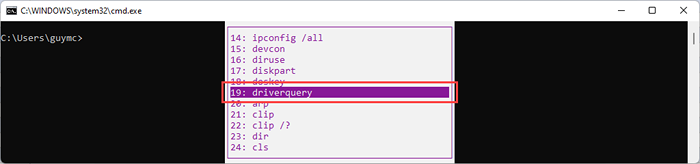
- Alt + F7: Menghapus riwayat perintah. Menggunakan Alt + F7 Dan kemudian coba F7, Dan riwayat perintah bahkan tidak terbuka karena tidak ada di dalamnya.
- F8: Mengingat perintah dari riwayat perintah yang dimulai dengan teks yang sudah dimasukkan. Dalam contoh ini, F8 akan menggulir kembali melalui yang sebelumnya ipconfig perintah yang digunakan.

- F9: Mengetik ulang perintah dari riwayat perintah berdasarkan nomornya, seperti yang ditunjukkan saat menggunakan f7. Dalam contoh yang ditunjukkan di atas untuk F7, Anda akan menekan F9 untuk membuka Masukkan Nomor Perintah: Dialog dan kemudian ketik 17 memasuki Diskpart.

- Tab: Siklus melalui folder di bawah direktori dalam perintah saat ini untuk secara otomatis melengkapi itu dengan yang Anda berhenti. Dalam contoh di bawah ini, C:\ diketik, lalu Tab ditekan sekali, memberi kami C: \ $ Recycle.Tempat sampah.

- Ctrl + V atau Menggeser + Menyisipkan: Pasta teks terakhir yang disalin ke clipboard. Pada gambar di bawah ini, Anda dapat melihat bahwa itu akan ipconfig /semua dari CLIPBOARD Jendela Sejarah.
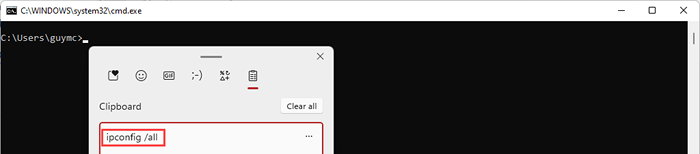
Anda berada di perintah prompt perintah windows sekarang
Mungkin Anda telah menggunakan beberapa fitur baris perintah di masa lalu, dan Anda berguna dengan sintaks yang tepat. Mungkin Anda bahkan telah menulis beberapa file batch. Sekarang Anda punya jalan pintas agar terlihat seperti penyihir. Bukan orang sistem operasi Microsoft?
Tidak apa-apa-apa pun punya pintasan mac dan bahkan pintasan keyboard linux. Kami bahkan menunjukkan cara membuat pintasan keyboard untuk Microsoft Office dan Windows. Apa kombo kunci pintasan favorit Anda?

